NASをREGZAで利用する方法 ― 2016年03月23日
録画したテレビ番組を保存したり、他のテレビで観られるようにするため、NAS(Network Attached Storage)を購入したことについては以前のブログで紹介しました(詳しくはこちら)。
今回のブログでは、NASを東芝レグザ(REGZA)に接続して利用する方法について紹介したいと思います。
~ ~ ~ ~ ~
最初にNASに共有フォルダーを設定する必要があります。設定を行うにはパソコンを使います。まず、設定を行うための専用アプリをダウンロードしてインストールします。そのアプリを使って共有フォルダーやその他の設定を行います(詳細手順についてはここでは省略することにします)。
また、アプリが立ち上がると次のような画面が出ますので、右クリックメニューにより「ネットワークドライブの割り当て」を行います。
今回のブログでは、NASを東芝レグザ(REGZA)に接続して利用する方法について紹介したいと思います。
~ ~ ~ ~ ~
最初にNASに共有フォルダーを設定する必要があります。設定を行うにはパソコンを使います。まず、設定を行うための専用アプリをダウンロードしてインストールします。そのアプリを使って共有フォルダーやその他の設定を行います(詳細手順についてはここでは省略することにします)。
また、アプリが立ち上がると次のような画面が出ますので、右クリックメニューにより「ネットワークドライブの割り当て」を行います。
“割り当て”とは、ネットワーク上にドライブをマウントするという意味です。割り当てをすることにより、REGZA側からNASの共有フォルダーを認識できるようになりますので、REGZA側の操作で“機器の登録”を行います。
この画面では、“share”という共有フォルダーと“Regza”という共有フォルダーが登録されたことを示しています。登録された機器(共有フォルダー)では、外付けハードディスク(USB接続)に録画する場合と同じように、テレビ番組を直接録画することができます。
また、外付けハードディスクに録画したテレビ番組をNASの共有フォルダーにダビングすることもできます。ダビングするには、録画リスト画面からダビング操作(REGZAでは緑ボタン)を行い、ダビング先として登録されている機器のいずれかを指定します。この場合、録画番組のダビングではなく、“ムーブ”となるので、ダビング元からは録画番組が消えることになります。ムーブとは引っ越しという意味なので当たり前ですね。
他のテレビで録画番組を視聴する場合には、ダビング先として“LinkStation Media ……(LAN-S)”を指定します。この場合、ダビング元の録画番組は残りますが、ダビング可能回数が1回分少なくなります。
録画番組のリストを機器ごとに表示することができます。表示したい機器に切り替えるには、それまで選択されていた機器の録画リストが表示されている状態で、“機器選択”(REGZAでは青ボタン)を操作します。その結果、次のような選択可能な機器の一覧が表示されます。次の写真においては、“DMR-BRW500”はBDレコーダー(Panasonic DIGA)に内蔵されたハードディスクを、“レコーダー”はBDレコーダーのチューナーを意味します。
機器を選択すると、その機器に収録されている番組のリストが表示されますので、そこから任意の番組を選んで視聴することができます。
ここで、“share”や“Regza”の共有フォルダーに収録された番組は外付けハードディスク(USB)と同様に視聴できるのですが、“LinkStation Media ……(LAN-S)”に収録されている番組を視聴するときには“レジューム再生(前回観た最後の箇所から再生する機能)”ができないのが難点です。
ということは、“LinkStation Media ……(LAN-S)”に収録された番組をLAN経由で他の部屋のテレビで視聴できるにしても、レジューム再生ができないということになります。ただし、本当にそうなのかどうかについては、LANに接続できる他のテレビを持っていないので確認ができていません。
今後、NASを使い込んでいくにつれ、さらに理解が深まっていくだろろうと思われますので、ある程度理解が進んで知識の整理ができたら、本ブログで改めて紹介したいと思います。
コメント
トラックバック
このエントリのトラックバックURL: http://flugel-steinway.asablo.jp/blog/2016/03/23/8055832/tb
※なお、送られたトラックバックはブログの管理者が確認するまで公開されません。
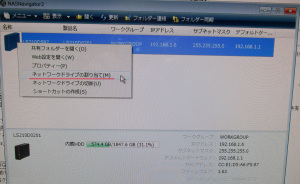
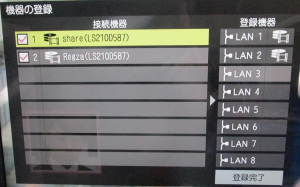
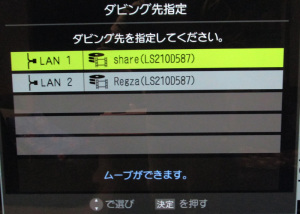
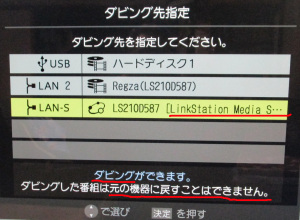

コメントをどうぞ
※メールアドレスとURLの入力は必須ではありません。 入力されたメールアドレスは記事に反映されず、ブログの管理者のみが参照できます。
※なお、送られたコメントはブログの管理者が確認するまで公開されません。
※投稿には管理者が設定した質問に答える必要があります。